YouTube e altri giganti dello streaming video sono diventati molto popolari negli ultimi dieci anni. E sono ancora popolari adesso. Non siamo sorpresi. Tutti sono sui loro telefoni a guardare un video specifico di qualche tipo, anche i bambini. Pertanto, se hai il tuo video, potresti volerlo aggiungi filigrana al video di YouTube elenchi di tua proprietà. Ha semplicemente senso. Quando possiedi qualcosa, vuoi assicurarti che sia sempre attribuito a te.
Qui discuteremo come aggiungere filigrana agli elenchi di video di YouTube che possiedi. In questo modo, puoi essere certo che i video ti verranno attribuiti quando vengono guardati o utilizzati da qualcun altro. È un ottimo modo per dimostrare che possiedi anche un paio di video.
Testo: Parte 1. Devo applicare una filigrana ai miei video di YouTube?Parte 2. Come aggiungere una filigrana al video di YouTubeParte 3. Per riassumere il tutto
Parte 1. Devo applicare una filigrana ai miei video di YouTube?
Youtube è una piattaforma di streaming piuttosto famosa per video musicali e video. È essenzialmente il Netflix dei creatori. Tuttavia, potresti avere il tuo set di video che possiedi. Hai creato questi video e li hai modificati alla perfezione. In questo caso, potresti voler aggiungere una filigrana ai video di YouTube che possiedi. L'aggiunta di una filigrana significa che stai inserendo un "logo" o un "segno" che mostra che sei il proprietario del video o dei video. È simile a spruzzare il tuo logo sul tuo prato.
Mettere una filigrana sul tuo video significa mostrare alle persone che possiedi qualcosa, incluso un video. Questo può essere molto vantaggioso, soprattutto se vuoi assicurarti di essere riconosciuto come il proprietario di alcuni video.
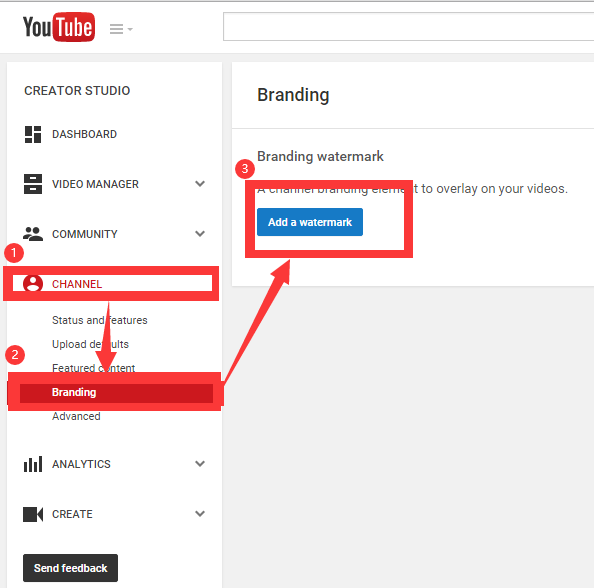
Parte 2. Come aggiungere una filigrana al video di YouTube
Qui, discuteremo di cosa devi fare per farlo. Per aggiungere una filigrana a un video di YouTube, dovresti essere in grado di avere il video stesso. È un video che hai creato o un video da YouTube.
Per questo, useremo Convertitore video iMyMac. Questo è un ottimo strumento che ti aiuterà ad aggiungere una filigrana al tuo video. A parte questo, viene utilizzato per convertire file audio e file video da un tipo di file a un altro. Consente la conversione a velocità elevate garantendo la compatibilità della riproduzione. I formati di output includono SWF, M4A, MOV, MP4, FLAC, WAV, OGG, FLV e altri. Anche il miglioramento del video è possibile con lo strumento. Puoi correggere video sovraesposti, scuri e mossi semplicemente aumentando la sua risoluzione da quella della definizione standard ad alta definizione.
Sono possibili anche varie opzioni di modifica. Ad esempio, puoi aggiungere tracce audio esterne e tracce dei sottotitoli, puoi combinare più video in un singolo file o puoi ruota i tuoi video a 90 gradi. Tutto ciò è possibile in modo rapido perché iMyMac Video Converter supporta NVENC, NVIDIA CUDA, Intel HD Graphics e AMD, tra gli altri. Lo strumento aiuta ad aggiungere una filigrana al tuo video di YouTube. Inoltre, supporta risoluzioni come la conversione 3D. Supporta anche SD (480p), HD (720p), FHD (1080p) e UHD (4K). È possibile selezionare la risoluzione specifica che si desidera. Sono supportati anche diversi output del dispositivo.
Quindi, ecco come aggiungere una filigrana a un video di YouTube con iMyMac Video Converter:
Passaggio 01. Avere il video in posizione
Il primo passo, ovviamente, è assicurarti di avere il video a posto. Potrebbe essere un video che hai fatto a casa o con i tuoi amici. Oppure potrebbe essere qualcosa che hai ricevuto da YouTube. Il punto è che hai bisogno di un video a cui aggiungere una filigrana in seguito.
Passaggio 02. Scarica, installa, avvia iMyMac Video Converter
Il prossimo passo è visitare il sito web ufficiale di iMyMac Video Converter. Scarica e installa lo strumento sul tuo computer. Quindi, segui le istruzioni sullo schermo per avviare l'installazione. Dopo averlo installato, dovresti avviare lo strumento sul tuo computer Mac.
Passo 03. Aggiungere i file
Il passaggio successivo è aggiungere file dal disco rigido locale. Per fare ciò, devi fare clic sul pulsante "Aggiungi file" nell'interfaccia di iMyMac Video Converter. Dopodiché, devi aggiungere tutti i file video a cui vuoi mettere una filigrana.

Passaggio 04. Aggiungi filigrana
Ora, modifica le impostazioni che desideri per il file di output. Se desideri aggiungere una filigrana al video di YouTube, puoi farlo in questo passaggio. Puoi anche scegliere il formato di output, la risoluzione, ecc. In questa parte, puoi scegliere cosa vuoi che sia il tuo file di output. Puoi anche scegliere la cartella di destinazione in cui verranno salvati i file.

Passo 05. Converti video
Il passaggio finale è convertire. Fallo facendo clic sul pulsante Converti nell'interfaccia. Oppure puoi anche fare clic su "Converti tutto". Attendi che l'intero processo sia terminato. Dopodiché, hai completato il processo su come aggiungere una filigrana al video di YouTube.

Parte 3. Per riassumere il tutto
Qui abbiamo discusso su come aggiungere una filigrana ai video di YouTube che possiedi. Abbiamo iniziato con i vantaggi dell'utilizzo di una filigrana per i tuoi video. Ad esempio, lo usi per attribuire i tuoi video. Oppure aggiungi una filigrana in modo da sapere se possiedi un video specifico di cui si parla o si recensisce.
In quanto tale, è molto facile farlo. Dovrai solo utilizzare iMyMac Video Converter. Questo è un ottimo strumento per modificare i video, regolarli e persino aggiungere una filigrana al video. È ottimo anche per convertire i video da un formato all'altro. Pertanto, ti abbiamo mostrato i passaggi effettivi per aggiungere una filigrana a un video di YouTube. Questo può essere visto in una delle nostre sezioni di questo articolo. Ha fatto uso di iMyMac, in particolare. E i diversi passaggi sono circa cinque volte.
Abbiamo concluso con una conclusione sul processo di aggiunta della filigrana ai video di YouTube. Come noterai, i passaggi sono molto facili da capire e implementare. Hai solo bisogno di strumenti come iMyMac.



